Station 5a: Hintergrundwissen und Anleitung
Hinweis
In dieser Station / Auf dieser Seite wird Software / werden Dienste vorgestellt, bei denen Daten auf externen Servern gespeichert werden können. Sie sind verpflichtet, vor einer Nutzung zu prüfen, ob eine Verarbeitung personenbezogener Daten in Übereinstimmung mit den gesetzlichen Bestimmungen erfolgt.
Direkte Diagnose und Feedback durch Umfragetools
Benutzung der Socrative-App
Die Socrative-App zeichnet sich durch einen großen Funktionsumfang aus. So ist es möglich
- Fragensätze vorzubereiten oder spontane Fragen mit wenigen Klicks zu stellen.
- sowohl Single-Choice- und Multiple-Choice-Fragen als auch Fragen mit freier Texteingabe als Antwortmöglichkeit zu erstellen.
- ein Quiz als animiertes Wettrennen zwischen Teams („Space Race“) abzuhalten.
- Quizze aus einer Excel-Datei zu importieren und die Ergebnisse auch wieder als Excel-Datei herunterzuladen.
- genau zu bestimmen auf welche Weise die Fragen beantwortet werden sollen – vom Lehrer gesteuert oder in eigenem Tempo.
Grundfunktionen
Von der Übersichtsseite („ Launch“ ) der Lehrer-App aus hat man mit einem Klick Zugriff auf die drei Hauptfunktionen (1-3) und auf verschiedene Möglichkeiten eine spontane Abstimmung zu starten (4). Diese vier Möglichkeiten werden im Folgenden erklärt.
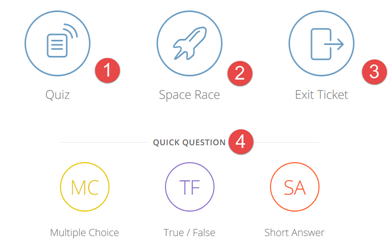
- Mit „quiz“ (1) startet man ein vorher erstelltes Quiz. Hierbei kann man wählen,
- ob die Schülerinnen und Schüler den Fragensatz im eigenen Tempo bearbeiten sollen („Student paced – immediate feedback“)
- ob die Reihenfolge der Beantwortung selbst bestimmt werden darf und damit, ob Fragen übersprungen werden dürfen („Student paced – student navigation“)
- oder ob der Lehrer jeweils das Signal für die nächste Frage gibt („Teacher paced“). Dieser Modus ermöglicht einen Unterrichtsaufbau wie in Beispiel 2 (Pro-Kontra-Diskussion zum Thema EU-Beitritt der Türkei) skizziert.

- Mit der Schaltfläche „space race“ (2) kann man ein Quiz als Wettbewerb starten. Dabei werden die Schülerinnen und Schüler automatisch oder nach eigener Wahl einem Team zugeteilt. Das Team, das am meisten Fragen richtig beantwortet, gewinnt das Weltraum-Wettrennen.
-
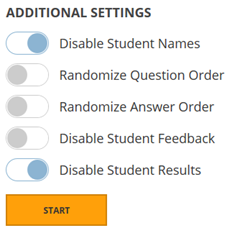 Die dritte Schaltfläche (3) des Launchers startet ein „exit ticket“. Dahinter verbergen sich drei Fragen zum Lernstand, die man am Ende einer Unterrichtsstunde stellen kann. Nicht zuletzt weil die Fragen auf Englisch sind, ist diese Funktion von nur geringem Nutzen. Hier bietet es sich absolut an, ein eigenes formatives Assessment zum Unterricht zu entwickeln (Stand im Lernprozess, d. h. eine begleitende
formende Leistungsmessung).
Die dritte Schaltfläche (3) des Launchers startet ein „exit ticket“. Dahinter verbergen sich drei Fragen zum Lernstand, die man am Ende einer Unterrichtsstunde stellen kann. Nicht zuletzt weil die Fragen auf Englisch sind, ist diese Funktion von nur geringem Nutzen. Hier bietet es sich absolut an, ein eigenes formatives Assessment zum Unterricht zu entwickeln (Stand im Lernprozess, d. h. eine begleitende
formende Leistungsmessung).
Zudem ist aus Datenschutz-Sicht ungeschickt, dass die App beim vorgefertigten Exit-Ticket die Schülerinnen und Schüler immer nach einem Namen fragt. Zwar kann die Abfrage übersprungen werden oder ein Nickname verwendet werden, bei selbst erstellten Umfragen kann man die Abfrage aber von vornherein deaktivieren, wie in der nebenstehenden Abbildung gezeigt . - Mit „quick question“ (4) kann man besonders schnell eine Abstimmung initiieren. Man wählt zunächst den Antworttyp (Single-Choice, Multiple-Choice oder Textantwort) und muss dann nur noch die Frage eingeben.
Besonders interessant ist, dass direkt an eine Frage mit Textantwort eine Abstimmung über die Antwortoptionen angeschlossen werden kann. So kann man, wie im Beispiel unten, zunächst die Klasse Ideen für das Ziel eines Ausflugs sammeln lassen und sie direkt im Anschluss darüber abstimmen lassen.
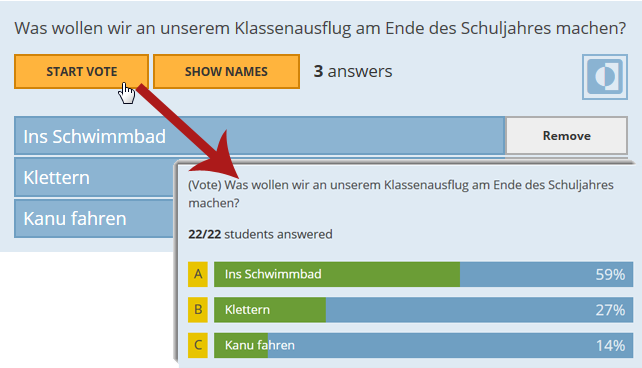
Auf diese Weise kann Socrative zur Selbsteinschätzung und als anonymes Feedbackinstrument von den Lernenden an die Lehrkraft benutzt werden. Ein individuelles Lehrerfeedback ist aus Datenschutzgründen nicht zuässig.
Hintergrundwissen und Anleitung zu Station 5a: Herunterladen [pdf] [260 KB]
Weiter mit Station 5a: Webdienste
